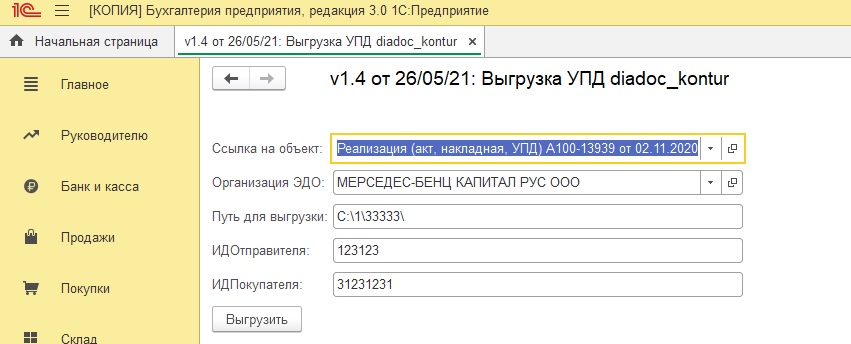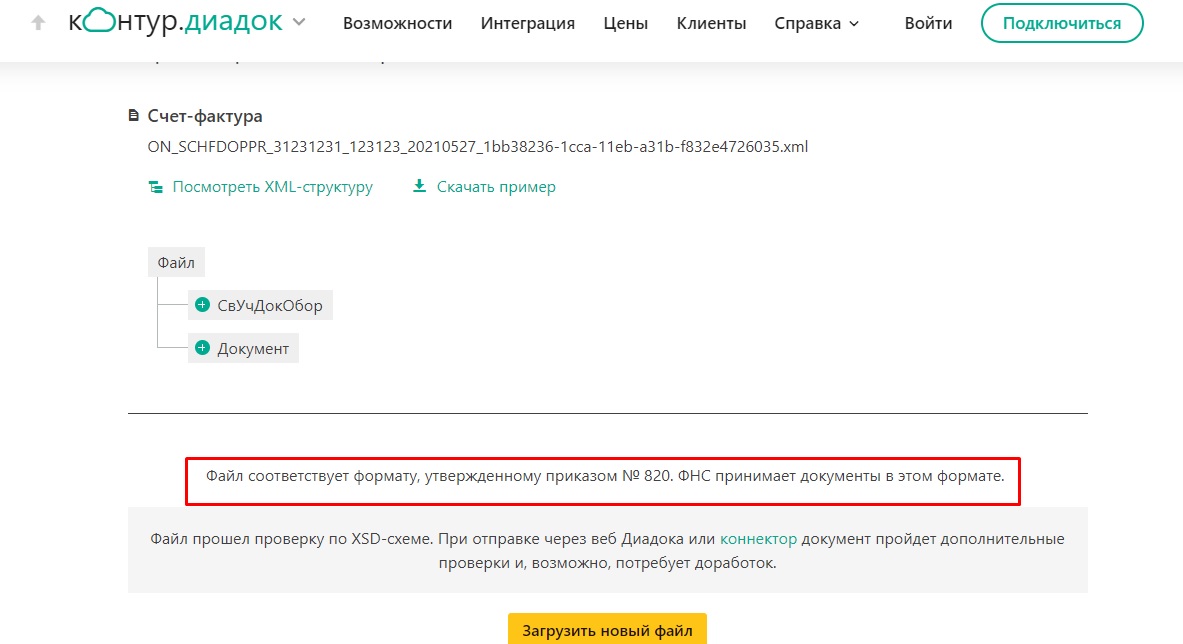как в 1с выгрузить счет фактуру в формате xml
Как выгрузить счет-фактуру в xml из 1С
После скачивания обработки ее необходимо запустить. Для этого воспользуемся командой Открыть
Указываем место, куда была сохранена обработка и нажимаем Открыть
В окне обработки во вкладке Выгрузка указываем:
Данные для выгрузки
Куда будут выгружены данные
Если не выбран период выгрузки, то будут выгружены все данные указанного типа.
На вкладке Дополнительные объекты для выгрузки можно отобрать один или несколько объектов для выгрузки
По кнопке Выгрузить данные происходит выгрузка в файл на сервере или клиентский компьютер (в зависимости от режима работы 1С Предприятие – файловый или клиент-серверный). Перед выгрузкой необходимо установить переключатель в соответствующее положение
Данная обработка позволяет также загрузить данные из файла в другую информационную базу при условии абсолютной идентичности информационных баз (одинаковые версии конфигурации)
Заметки АйТи
четверг, 30 июля 2020 г.
Выгрузка: Счет-фактура, УПД, Акт, Товарная накладная, УКД в формате (.xml) из 1С для ЭДО (электронного документооборота)
Инструкция по выгрузке в ЭДО на примере между 1С и Контур-Диадок
После открытия обработки в поле «По документу» нажимаем на три точки в конце поля и выбираем «Реализация (акт, накладная):
Если данный контрагент выгружается в первый раз, то необходимо будет подставить идентификаторы ЭДО:
Наш идентификатор в системе Контур Диадок –
2BM-773421ХХХХ-ХХХХХХХХ-ХХХХХХХХХХХХ
Посмотреть его можно в Контур-Диадок:
Слева выбираем «Контрагенты» – «Ваши контрагенты» – и нажимаем на имя контрагента (напр. ООО «ЛУКОЙЛ-ХХХ»)
Нажимаем на ID и копируем идентификатор:
После того как все данные внесены нажимаем на название того документа, который нам необходимо выгрузить (счет-фактура):
После того как документ выгружен его можно загружать в Контур Диадок (инструкция от Диадок как отправлять документы https://youtu.be/0Mh_Kh4a1bQ):
Заходим под учетной записью Сотрудника и выбираем «Документы» – «Исходящие» – «Новый документ»
Выбираем «Загрузить с компьютера» и выбираем нужный нам документ:
Контур распознал наш документ:
Необходимо проверить всё ли в нём верно, для этого нажимаем на название нашего документа.
Если в поле «Наименование» появляются лишние цифры, то нажимаем слева сверху «Редактировать»:
Данные цифры исчезнут и можно сразу нажимать «Перейти к отправке» слева внизу, с-ф сохранится так как мы видим её на экране:
Если мы хотим отправить документы пакетом (вместе со счетом и актом), то ставим галку «Связать документы в пакет» и нажимаем «Загрузить ещё» и добавляем нужные документы
Выгрузка УПД (реализация+счет-фактура) в Контур Диадок и СБИС из 1С:Бухгалтерии 3 Приказ ФНС России от 19.12.2018 № ММВ-7-15/820@
Выгрузка УПД из 1С:Бухгалтерии 3 для Диадок
Обработка для выгрузки УПД для Диадок и СБИС (Выгрузка УПД из БП3 в формате № ММВ-7-15/820@) работает только для Бухгалтерии 3. Выбираете Реализацию, у нее ОБЯЗАТЕЛЬНО должна быть счет-фактура. При выборе документа автоматически заполняется реквизит Организация ЭДО, указываете путь куда положить подготовленный файл.
Идентификатор для организации отправителя указывается на форме обработки один раз и запоминается.
Для Контрагента получателя можно завести дополнительный реквизит ЭДО (GUID) строка 150 и заполнить его в карточке контрагента.
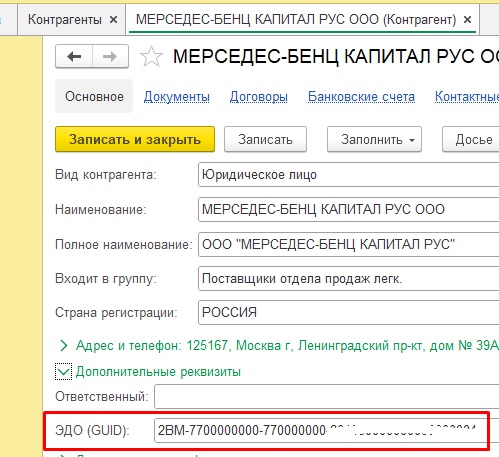
При выборе в обработке документа Реализации, идентификатор участника электронного документооборота автоматически подставляется из карточки контрагента. Инструкции в картинках и в тексте, как сделать доп. реквизит выведены прямо на форму обработки. Есть поддержка прослеживаемых товаров. За один раз выгружается один документ.
Код модуля закрыт. Есть привязка обработки к рабочему месту пользователя. Выгрузка происходит по XSD схеме. Подключается через Доп.печатные формы и обработки или можно запустить через файл открыть. Проверялось на Бухгалтерия предприятия, редакция 3.0 (3.0.103.12)
Диадок онлайн
СБИС онлайн версия 25.51.11
Гарантия возврата денег
ООО «Инфостарт» гарантирует Вам 100% возврат оплаты, если программа не соответствует заявленному функционалу из описания. Деньги можно вернуть в полном объеме, если вы заявите об этом в течение 14-ти дней со дня поступления денег на наш счет.
Программа настолько проверена в работе, что мы с полной уверенностью можем дать такую гарантию. Мы хотим, чтобы все наши покупатели оставались довольны покупкой.
Для возврата оплаты просто свяжитесь с нами.
Как загрузить или выгрузить данные из 1С в формате xml
Иногда нам необходимо перенести данные из одной базы 1С в другую. Чаще всего подобная потребность возникает при переходе большого количества контрагентов с одной организации в другую, либо же при передачи склада другой компании. Для переноса данных между идентичными конфигурациями существует обработка “Выгрузка и загрузка данных xml”, данная обработка предоставляется бесплатно и находится на диске Внешние обработки (N) удаленного рабочего стола.
Некоторые конфигурации имеют типовой функционал для переноса данных. Если конфигурации разные, то потребуется создать правила переноса в конфигурации 1С: Конвертация данных.
В данной инструкции мы рассмотрим перенос между одинаковыми конфигурациями, именно с помощью внешней обработки. Для корректной работы обработки базы, которые участвуют в переносе данных, должны быть одного и того же релиза.
Это универсальная процедура, подходящая для любой конфигурации, с ее помощью можно выполнить полную или частичную выгрузку данных в формате xml и, соответственно, выгрузить их в другую информационную базу. Для примера сделаем выгрузку и загрузку Справочников, Документов и Задач.
Если нам нужно выгрузить данные в xml: открываем базу, из которой нужно извлечь данные, запускаем обработку через Файл — Открыть, далее выбираем Внешние обработки (N), выбираем и открываем нашу обработку Выгрузка и загрузка данных XML.
Есть два варианта сохранения файла выгрузки — на клиентский компьютер и в файл на сервере. Если мы выбираем: На клиентский компьютер, выгрузка начинается сразу и только после выгрузки мы прописываем место выгрузки, когда выбираем В файл на сервере, то вначале выбираем папку для файла, и только потом идет выгрузка.
Если нам нужно загрузить данные из xml
Открываем базу в которую нам нужно загрузить данные. Если эта база уже имеет какие-то данные, рекомендуется сделать резервное копирование.Откроем в меню Файл — Открыть обработку Выгрузка и загрузка данных XML и выбираем вкладку Загрузить данные.У нас открывается форма загрузки. Отмечаем: Загрузить данные в режиме обмена, выбираем загрузить данные из файла на сервере и сразу же указываем путь, где именно находится наш импортируемый файл, выбираем его. Теперь нажимаем кнопку
Выгрузка УПД и счета-фактуры в xml-формате 5.01 для УТ 10.3 на платформе 8.1
Обработка по документу «Счет-фактура выданный» делает выгрузку в xml-файл счета-фактуры или УПД.
Формат файла «5.01», приказ ФНС №820 от 19.12.2018.
Тестировал на сильно переписанной «Управление торговлей», редакция 10.3 (10.3.8.9) и на типовой демо-базе УТ 10.3 (10.3.4.6). Платформа 1С:Предприятие 8.1 (8.1.15.14).
Чтобы быстрее разобраться в форматах выгрузки и что нужно для ЭДО, скачал обработку выгрузки в xml-формат для УПП 1.3 на платформе 8.3, обычные формы: //infostart.ru/public/986986/
Посмотрел и переделал под платформу 8.1. Отладчик и консоль запросов помогли исправить найденные при тестировании ошибки. Для валютных продаж сделал пересчет сумм в валюту регламентированного учета. Исправил вывод данных документа основания и информации о подписанте. Добавил проверку на заполненность и проверку формата вывода реквизитов, по которым не проходила проверка файла выгрузки на сайте Диадока.
Коды можно узнать у провайдера ЭДО, это строки длиной 46 символов. При проверке файла, например, на сайте Диадока проверяется заполнение этих полей. Начальное заполнение сделано для тестирования.
Поле «Ид Провайдера ЭДО» заполнено значением «2BK», Каталог по-умолчанию «d:\».
Поля формы запоминаются, укажите те значения, какие вам нужны.
На сайте Диадок есть подробное описание форматов электронных документов, там же можно проверить свои файлы. Описание формата электронного документа для УПД https://www.diadoc.ru/docs/upd
Код обработки открытый, можно переделать под свои нужды.
13.02.2021 Добавлен вывод ГТД и страны происхождения при необходимости. Сделал понятный расчет сумм ндс и цены в валюте регламентированного учета для валютных сделок.
15.03.2021 Небольшие доработки по просьбе пользователей. Добавил проверки заполнения полей. Подписанта теперь можно выбрать в поле на форме.